Ønsker du at holde din mobile browsing i Google Chrome privat og sikker? Fortsæt med at læse for at lære, hvordan du låser dine inkognitofaner bagved Face ID (eller Tryk på ID ) på iPhone og iPad .
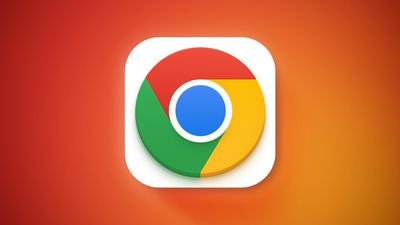
Uanset hvad du synes om det, er Chrome stadig en af de mest populære browsere på iPhone og iPad, hvorfor Google fortsætter med at arbejde på nye funktioner for at adskille den fra Apples Safari. Med dette i tankerne er et af de mere unikke værktøjer i dets funktionssæt evnen til at bruge Face ID og Touch ID med inkognitofaner.
Med denne funktion aktiveret kan du surfe på internettet ved hjælp af inkognito-faner og afslutte appen uden at lukke dem, i sikker viden om, at fanerne ikke vil være synlige, før de er godkendt med enten Face ID eller Touch ID, afhængigt af din enhed. På denne måde, hvis nogen får fat i din enhed, kan de ikke bare åbne Chrome for at se dine inkognitofaner.
Ikke alene vil ingen være i stand til at se dine faner, takket være inkognitotilstand, ingen af din browserhistorik, cookies og webstedsdata eller oplysninger indtastet i formularer gemmes på din enhed. Det betyder, at din aktivitet ikke vises i din Chrome-browserhistorik, så ingen vil heller se din aktivitet.
Bemærk, at inkognitofaner åbnes separat fra almindelige faner i Chrome. Hvis du har brugt Safari på iPhone eller iPad, ligner det den måde, privat browsing fungerer på, undtagen i Safari har du ikke mulighed for at låse disse faner bag enhedsgodkendelse.
De følgende trin viser dig, hvordan du aktiverer biometrisk godkendelse for inkognitofaner i Chrome.
- Åbn Chrome-browseren på din iPhone eller iPad, og tryk derefter på ellipseikonet (tre prikker) i nederste højre hjørne af skærmen (øverste højre hjørne på iPad).
- På menukortet, der dukker op, stryg til venstre langs den øverste række af muligheder og tryk Indstillinger .
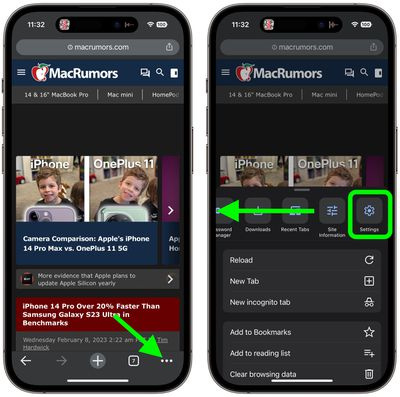
- Tryk på i Indstillinger Privatliv og sikkerhed .
- Slå kontakten ved siden af Lås inkognitofaner, når du lukker Chrome .
- Tryk på Okay i pop op-prompten for at bekræfte.
- Tryk på Færdig .
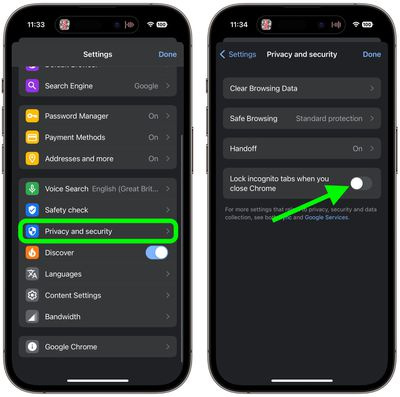
Det er alt, hvad der skal til. Nu når du afslutter appen, hvis den åbnes igen og inkognitofaner er valgt, skal du (og alle andre) godkende ved hjælp af Face ID eller Touch ID for at få adgang til dem.

Populære Indlæg